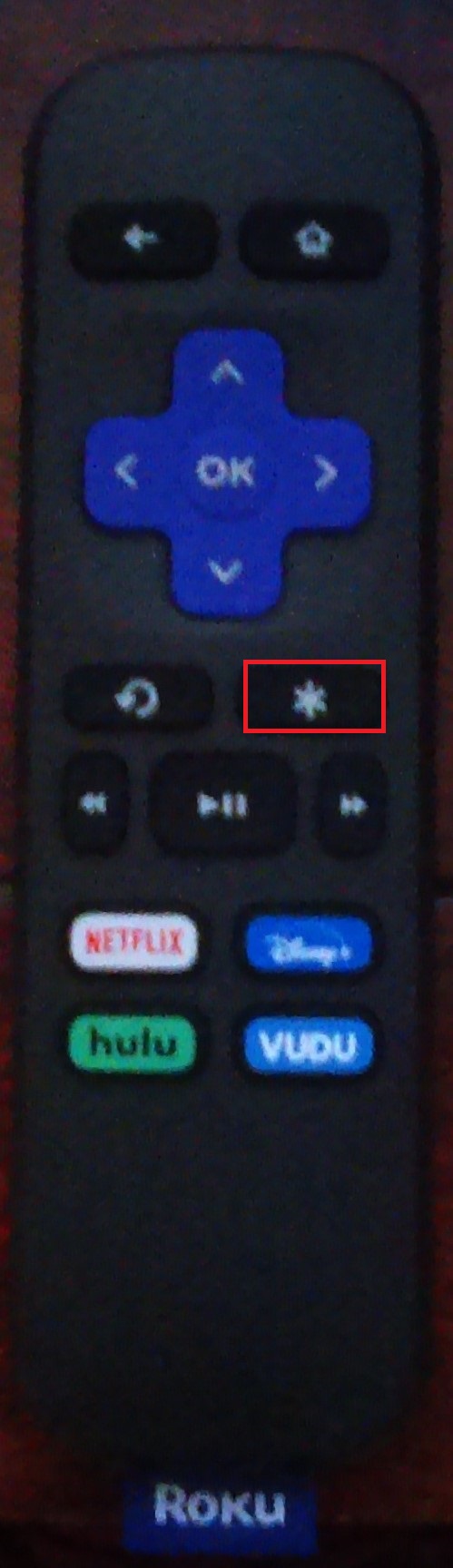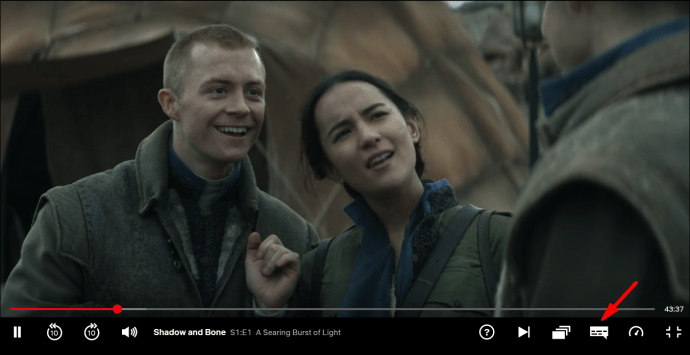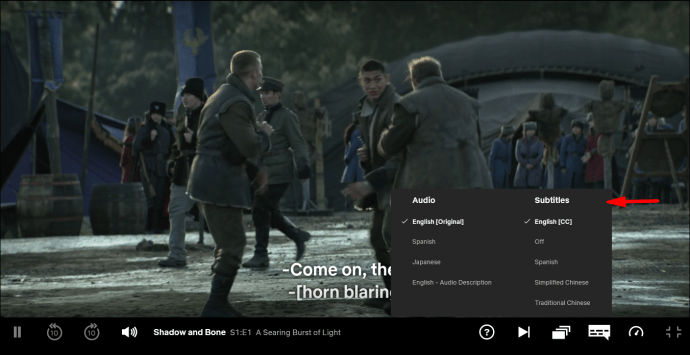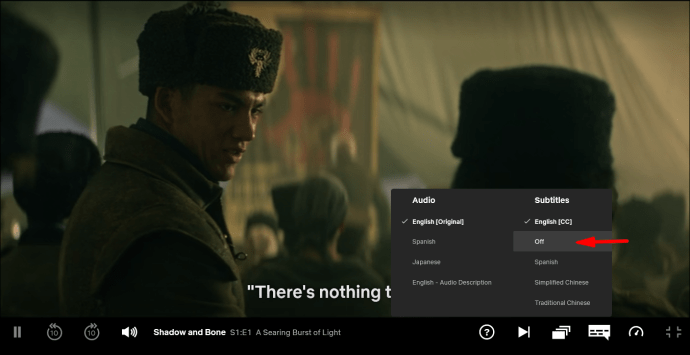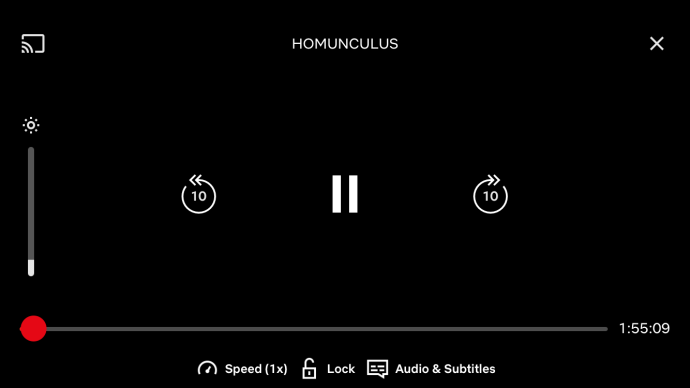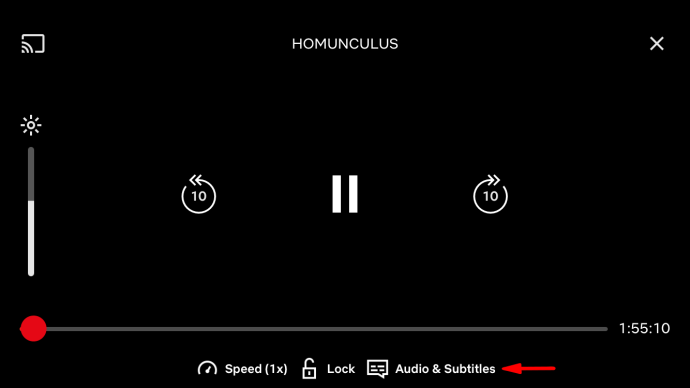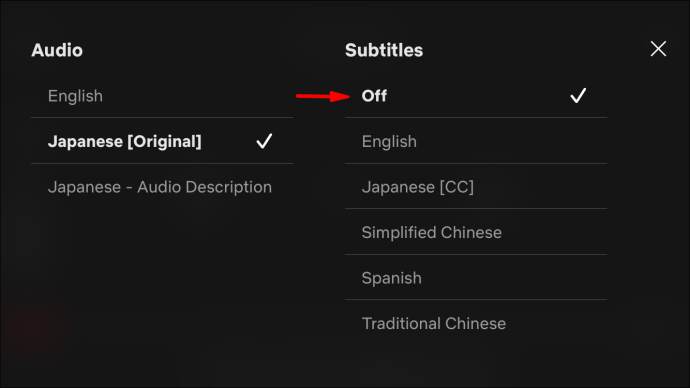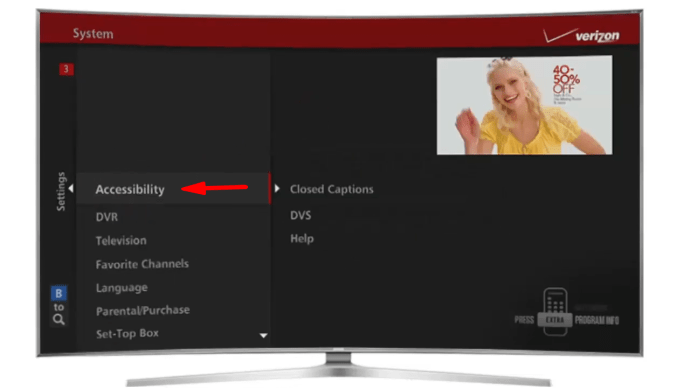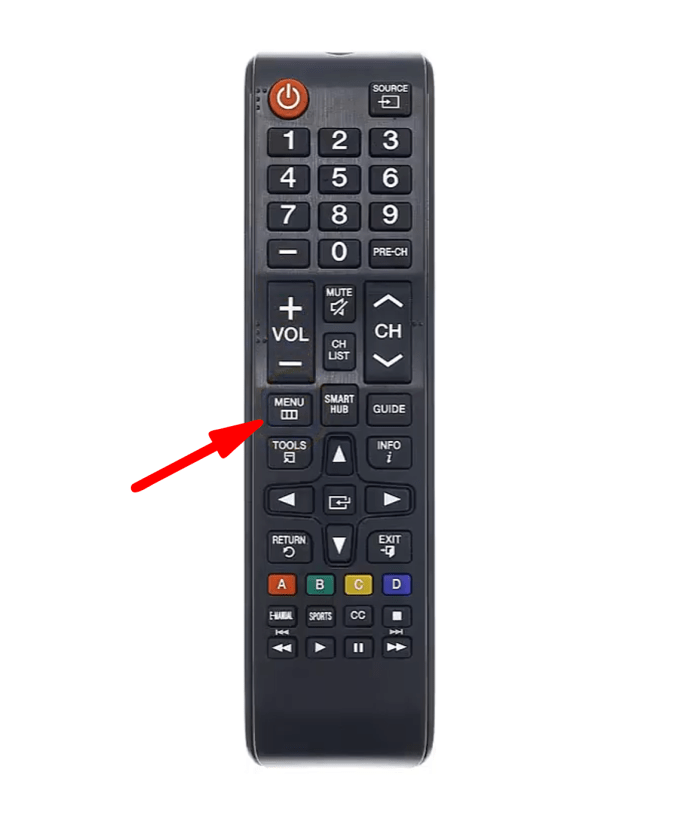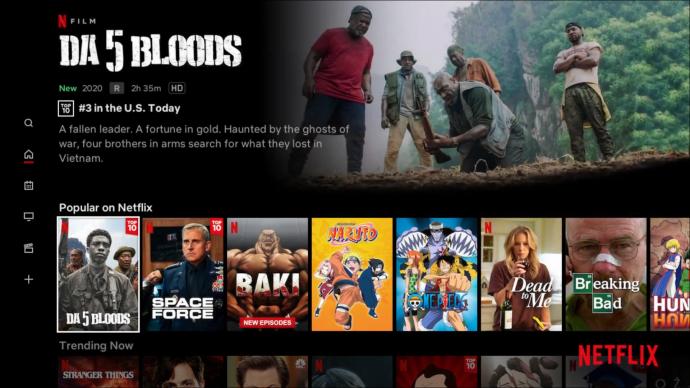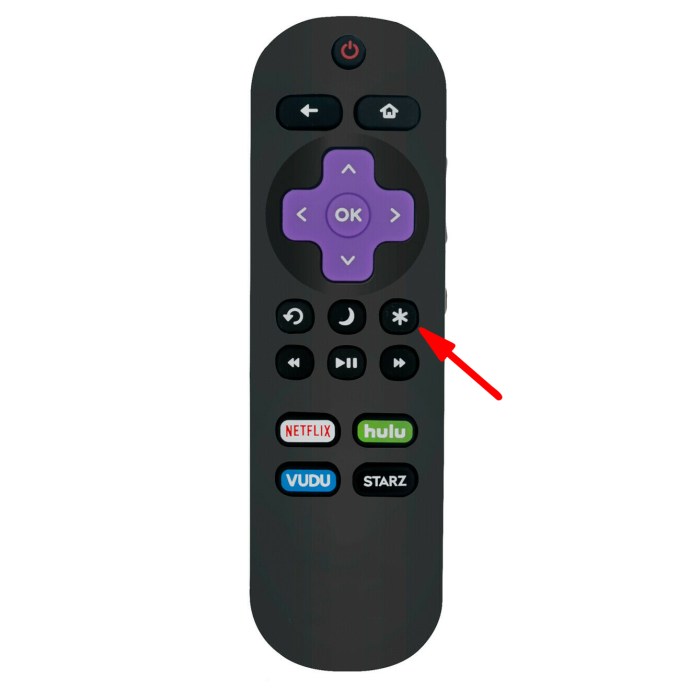Cara Menghilangkan Teks di Kiri Atas Semasa Menonton Netflix
Sesi Netflix dan santai boleh sangat menyeronokkan. Dapatkan makanan ringan dan minuman, duduk, dan mainkan filem atau rancangan kegemaran anda. Tetapi ada satu perkara yang anda tidak perlukan semasa menonton siri terbaru - garis teks putih yang menjengkelkan di kiri atas.

Kadang-kadang berguna untuk mengetahui tentang kadar bit, masa berlalu, dan status sari kata - yang ditunjukkan oleh teks. Walau bagaimanapun, anda pasti tidak mahu maklumat tersebut sentiasa dipaparkan di skrin anda, menyekat sudut dan mengalihkan perhatian anda.
Nasib baik, mematikan teks kiri atas sama sekali tidak rumit. Dalam artikel ini, anda akan belajar bagaimana melakukannya, bersama dengan beberapa petua dan trik berkaitan Netflix yang lain.
Bagaimana Menghilangkan Kiri Atas di Netflix?
Kaedah yang boleh anda gunakan untuk membuang kiri atas Netflix akan bergantung pada peranti anda. Seperti yang telah anda ketahui, perkhidmatan streaming tersedia di semua peranti dengan akses internet.
Inilah cara anda mematikan teks kiri atas berdasarkan peranti anda:
- Di TV pintar, cari Maklumat atau Pilihan kekunci dan tekan untuk membuang teks. Sekiranya tidak ada butang seperti itu, cubalah Tanda bintang butang.
- Di Roku, anda perlu kembali ke Skrin utama, tekan Tanda bintang butang, dan kembali ke apa yang anda tonton.
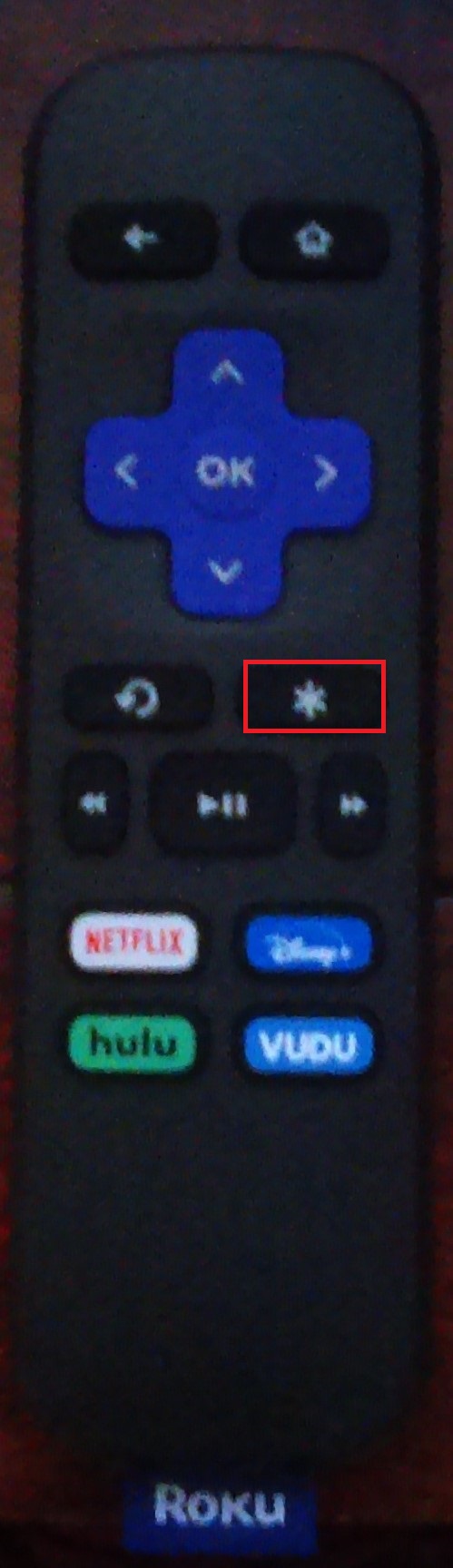
- Untuk Xbox, menekan batang kawalan kanan akan menjadikan teks hilang.
- Untuk PlayStation 4, anda boleh menekan joystick kanan atau Pilihan butang tepat di sebelah segitiga.
Sekiranya anda tidak dapat membuang teks kiri atas pada peranti anda kerana sebab tertentu, anda boleh mencuba membuang dan kemudian mengaktifkan Netflix. Sebagai alternatif, menghidupkan semula peranti anda mungkin boleh dilakukan.
Bagaimana Menghilangkan Sari Kata di Netflix?
Sari kata boleh mengganggu di Netflix, dan mungkin diaktifkan secara lalai. Nasib baik, membuangnya agak mudah.
Sudah tentu, bagaimana anda membuang sari kata di Netflix akan bergantung pada peranti yang anda gunakan. Ikuti langkah-langkah ini untuk mematikan sari kata di Netflix:
Menghilangkan Sari Kata di Komputer Menggunakan Netflix
- Cari ikon kotak teks di sudut kanan bawah - ikon itu harus di sebelah butang skrin penuh.
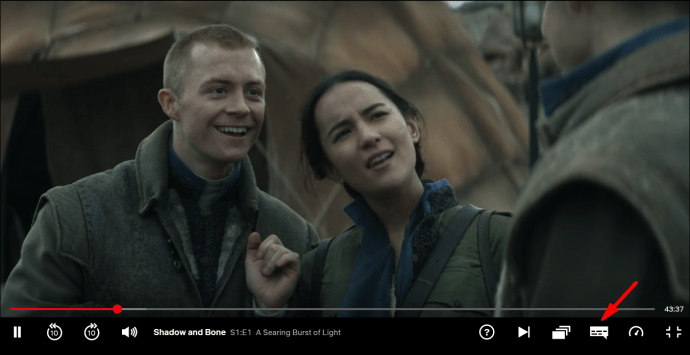
- Arahkan kursor ke kotak teks sehingga menu muncul.
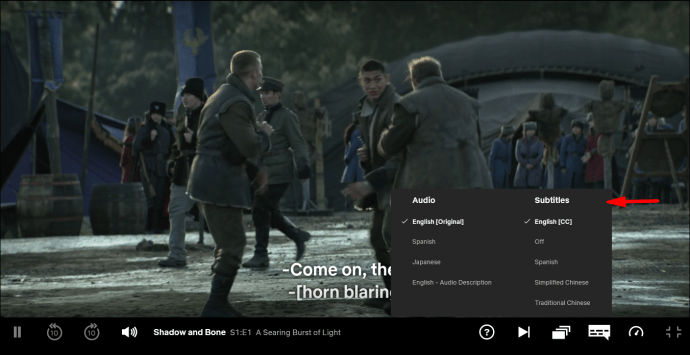
- Di menu, di bawah Sarikata anda akan melihat pilihan untuk menukar sari kata Mati. Klik di atasnya, dan tugasnya mesti selesai.
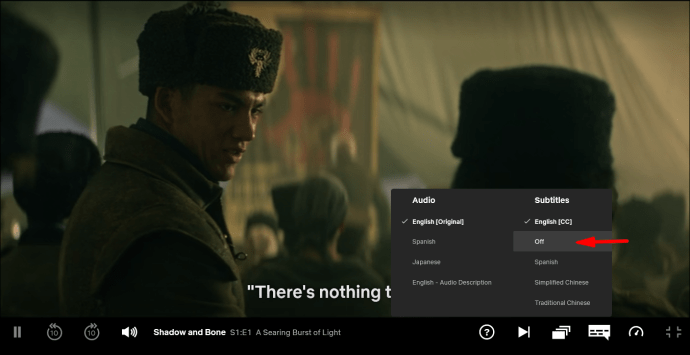
Mengeluarkan Sari Kata Netflix pada Telefon Pintar
- Ketik skrin anda semasa memainkan rancangan atau filem.
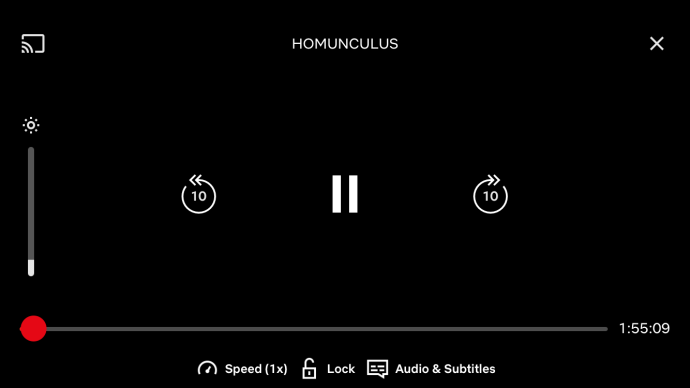
- Di bahagian bawah skrin, anda akan melihat menu dengan pilihan yang berbeza. Cari Audio & Sarikata dan buka.
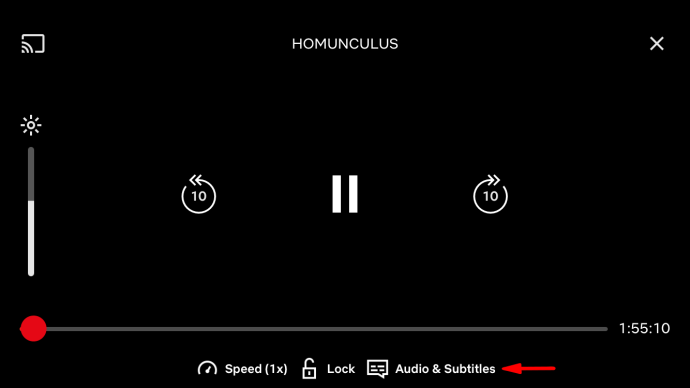
- Akan ada pilihan untuk menukar sari kata Mati di sebelah kanan. Ketik dan anda akan senang.
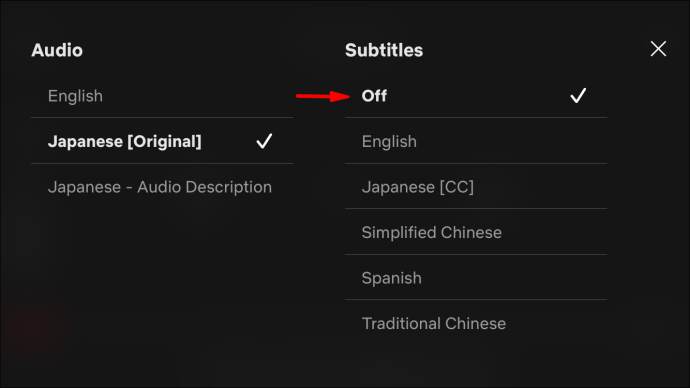
Membuang Sari Kata pada TV Pintar
Sekiranya anda menonton Netflix di TV Pintar, pilihan tertentu mungkin berbeza. Secara umum, kaedah ini akan kelihatan seperti ini:
- Cari Kebolehcapaian pilihan dalam tetapan TV anda. Sekiranya ada pilihan seperti itu, pastikan ia diaktifkan. Sebaliknya, jika anda tidak melihat tetapan kebolehaksesan, teruskan ke langkah seterusnya.
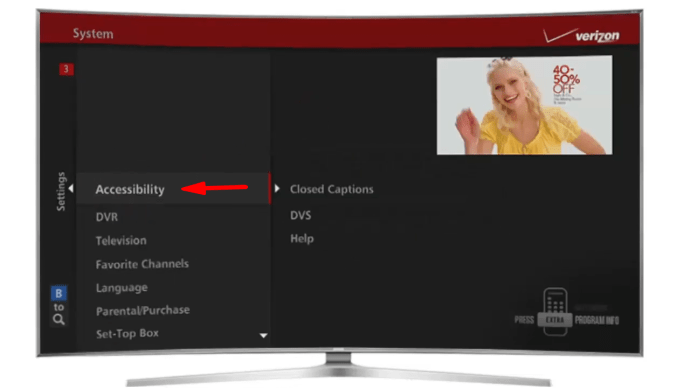
- Semasa rancangan pilihan anda dimainkan, tahan Menu butang atau setaraf.
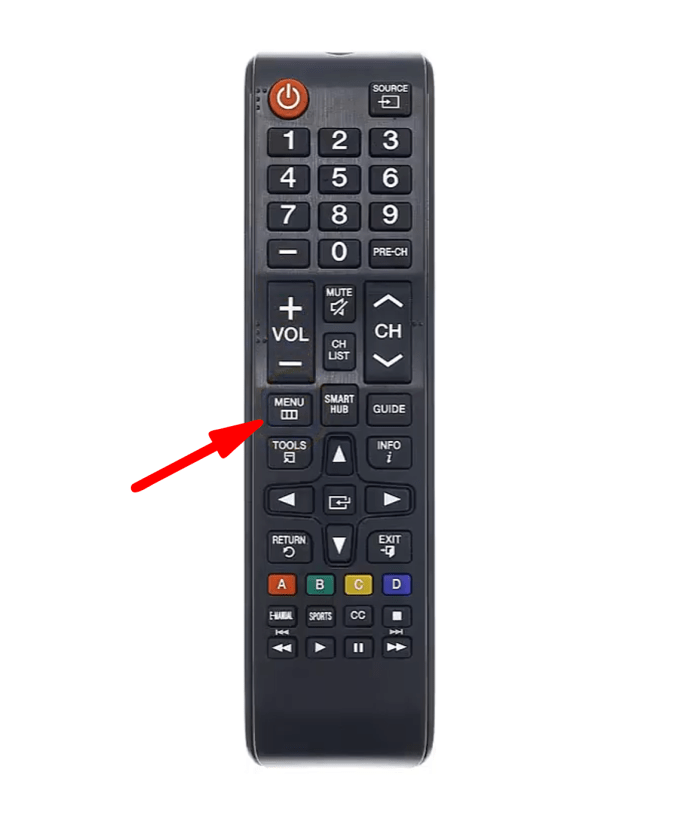
- Anda akan melihat menu muncul. Cari Kapsyen, Sarikata, atau pilihan yang serupa, dan matikan dengan memilihnya.
Mengeluarkan Sari Kata Netflix di Xbox
- Apabila anda memilih yang anda mahu tonton, menu akan muncul di sebelah kiri.
- Navigasi ke Audio dan Sarikata dan kemudian tekan A.
- Anda akan melihat Sarikata menu. Cari pilihan untuk mematikannya dan ketik A untuk memilihnya.
Sebagai alternatif, daripada mengatur semuanya sebelum anda menekan permainan, anda boleh mengakses menu yang sama semasa menonton program. Menekan B akan memaparkan menu, selepas itu anda boleh mengikuti langkah 2 dan 3 yang dijelaskan di atas.
Menyingkirkan Sari Kata di PlayStation 4 atau 3
- Tekan joystick kanan ke bawah untuk mengakses menu.
- Cari Audio dan Sarikata dan tekan X.
- Akan ada Mati pilihan di bawah Sarikata. Navigasi ke sana dan pilih dengan menekan X.
Bagaimana Mengaktifkan Kaunter Mainan Netflix pada Roku Anda?
Walaupun cara ini menghalangi keseronokan menonton anda, teks kiri atas boleh menjadi sangat berguna dalam beberapa keadaan. Sebagai contoh, jika anda ingin memeriksa sama ada penstriman anda cukup baik atau berapa lama pertunjukan akan berlangsung, kiri atas boleh berguna.
Inilah cara mengaktifkan kaunter main balik Netflix jika anda menggunakan Roku:
- Pergi ke Netflix di Roku anda dan pilih filem atau rancangan.
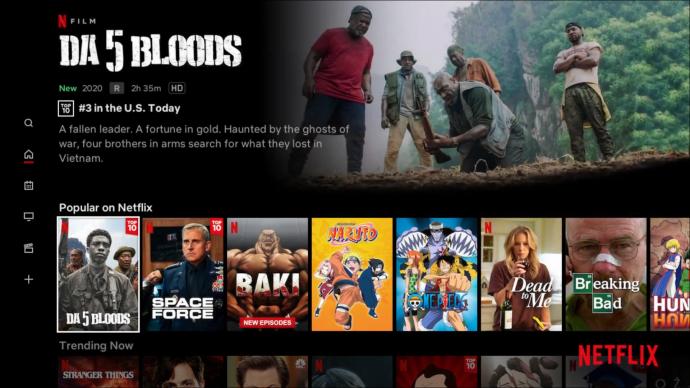
- Sejurus selepas program mula dimuat, tahan Tanda bintang butang ke bawah.
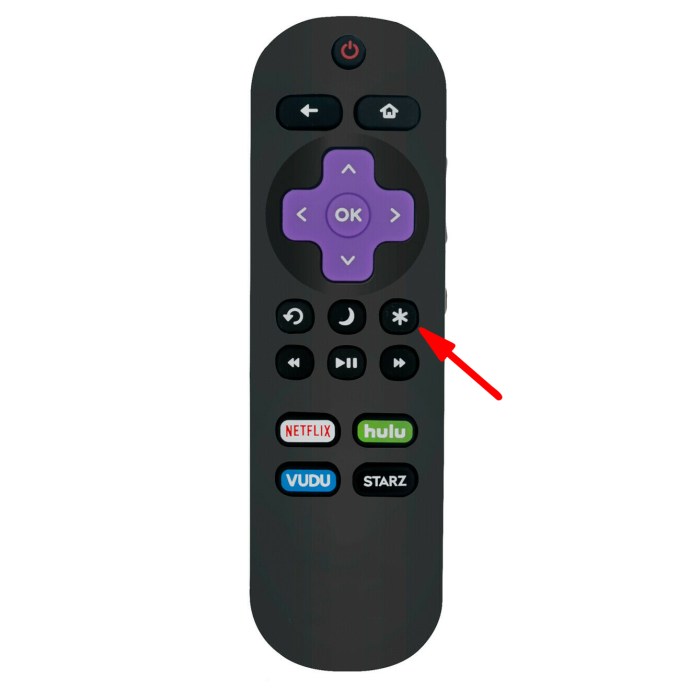
- Sekiranya anda mengambil tindakan ini dengan betul, anda akan melihat teks kiri atas berwarna putih muncul. Namun, jika anda terlepas jendela waktu untuk mengaktifkannya, menu lain akan muncul dan teksnya tidak akan ada.
Bagaimana Mendapatkan Statistik Mainan Netflix?
Anda dapat mengakses beberapa statistik main balik yang akan dipaparkan di kiri atas skrin semasa anda menonton program pilihan anda. Ingatlah bahawa anda boleh menukar pilihan ini dengan cara yang sama seperti yang anda aktifkan.
- Untuk TV pintar, tekan kekunci yang bertanda Maklumat, Pilihan, atau Tanda bintang simbol di alat kawalan jauh anda.
- Pada Roku, tekan Tanda bintang butang pada alat kawalan jauh.
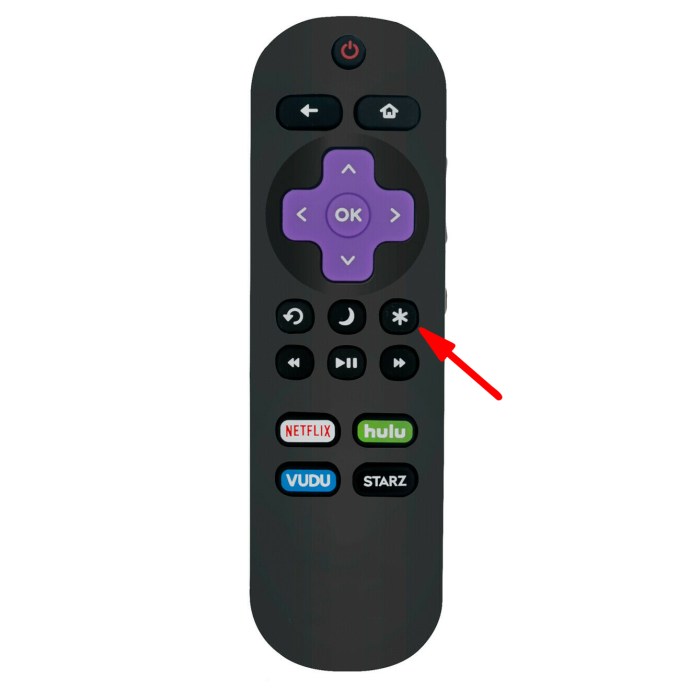
- Untuk Xbox, tekan batang kawalan kanan untuk menjadikan teks muncul.
- Di PlayStation 4, tekan kayu bedik kanan. Sebagai alternatif, gunakan Pilihan butang - di sebelah segitiga.
Menonton Netflix di PC anda akan membolehkan anda mengakses maklumat yang lebih terperinci menggunakan kaedah yang berbeza.
Berikut adalah beberapa pintasan papan kekunci yang boleh anda gunakan untuk melihat statistik lanjutan untuk Netflix:
- Menekan Ctrl + Alt + Shift + S akan memunculkan panel kawalan di mana anda dapat melihat dan menyesuaikan kadar bit dan CND anda.
- Ctrl + Alt + Shift + D menunjukkan statistik terperinci untuk video tersebut. Anda akan melihat kadar bit, penyangga, kadar bingkai, CND, dan banyak statistik lain.
- Pukul Ctrl + Alt + Shift + L untuk melihat log setiap perubahan yang berlaku pada video. Terdapat banyak pilihan lanjutan yang dapat anda akses melalui log ini yang mungkin berguna untuk menyelesaikan masalah.
- Sekiranya anda menekan Alt + Shift dan klik kiri pada masa yang sama, anda akan mendapat menu yang luas yang merangkumi pilihan yang disebutkan di atas, serta tetapan penyegerakan.
Cara lain untuk mendapatkan akses ke statistik berguna untuk Netflix adalah dengan memasang pelanjutan penyemak imbas khusus. Pelanjutan jenis ini membolehkan anda melihat semua rancangan dan filem yang telah anda tonton, berapa banyak masa yang anda habiskan di Netflix setiap hari, dan banyak statistik mendalam yang berkaitan dengan kualiti streaming.
Bagaimana Menyembunyikan Kotak di Sudut Netflix?
Sekiranya anda mencari cara untuk menyembunyikan kotak sudut di Netflix, anda mungkin memikirkan teks putih terkenal yang memaparkan statistik main balik atau kaunter main balik.
Untuk membuang teks, anda perlu mengambil beberapa langkah mudah, bergantung pada peranti anda:
- Untuk TV pintar, tekan Pilihan atau Maklumat butang. Sekiranya anda tidak dapat mencari butang di alat kawalan jauh anda, tekan butang Asterisk.
- Untuk Roku, kembali ke skrin utama dan tekan Tanda bintang butang pada alat kawalan jauh anda.
- Di Xbox, tekan tongkat kawalan kanan.
- Di PlayStation 4, tekan joystick kanan atau Pilihan butang.
Kadang kala anda juga dapat melihat video dimainkan di dalam kotak. Sekiranya demikian, anda perlu menghidupkan semula:
- Untuk peranti Android, mulakan semula dengan menekan butang kuasa.
- Untuk pemain Blu-ray, anda harus log keluar dari Netflix dan mulakan semula peranti.
- Untuk kotak Set-top, mulakan semula dengan melepaskannya dari bekalan kuasa tidak kurang dari dua minit.
- Untuk TV Pintar, cuba log keluar dari Netflix dan mulakan semula TV.
Kaedah ini akan membantu jika anda melihat gambar kecil yang tidak berpusat di sudut dan bukannya skrin penuh.
Soalan Lazim Tambahan
1. Bagaimana Anda Kembali ke Netflix?
Sekiranya anda memutuskan untuk berehat dari Netflix pada suatu ketika dan ingin kembali, anda boleh memulakan semula akaun anda dengan salah satu daripada dua cara:
1. Sekiranya akaun anda masih aktif, log masuk ke Netflix dan pergi ke Mulakan semula Keahlian Anda.
2. Sekiranya akaun anda tidak aktif, anda perlu memulakan semula keahlian dengan tarikh pengebilan yang berbeza.
2. Bagaimana Anda Mendapatkan Tetapan di Netflix?
Anda boleh mengakses tetapan di Netflix dengan melayari dalam talian dan melayari laman web rasmi Netflix. Setelah log masuk, anda akan melihat butang anak panah di sebelah kanan profil anda. Pilih butang, kemudian tekan Akaun untuk memasuki menu tetapan Netflix. 
Jadikan Setiap Sesi Netflix sebagai Kegembiraan Mutlak
Dengan begitu banyak program yang tersedia untuk dilihat, Netflix adalah hab utama untuk kandungan yang menyeronokkan dan menarik. Sekarang setelah anda mengetahui bagaimana menyingkirkan teks kiri atas dan memeriksa tetapan anda untuk menghilangkan gangguan, anda boleh berehat dan menikmati semua persembahan yang anda mahukan.
Duduk dan biarkan menonton pesta bermula.
Adakah anda dapat membuang teks kiri atas yang menjengkelkan pada peranti anda? Adakah anda mendapati beberapa statistik menarik atau berguna? Beritahu kami di bahagian komen di bawah.